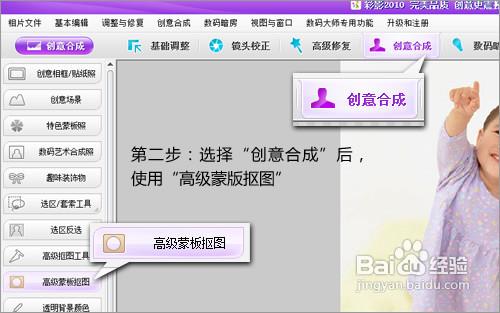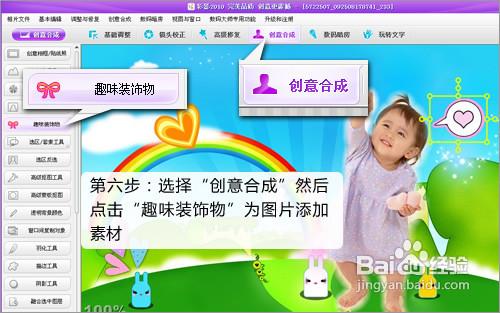有的時候,拍攝的照片的背景很雜,或者不太滿意,我們就可以使用換背景的方法,為照片換上自己喜歡的背景,如浪漫的,可愛的,夢幻的……定能讓照片更有藝術和個性。既然是要為照片換背景,那當然希望處理後的效果要自然、逼真。因此使用高品質的影象處理軟體肯定是必須的,今天就讓我教大家如何快速為照片換背景、美化圖片。既說到要快速實現,那當然是要用國內第一影象處理軟體《彩影》,因為它不僅擁有最人性化的操作,更是非常強調高品質的畫質效果。下面,就以例項介紹一下具體的步驟吧。
工具/原料
彩影
步驟/方法
匯入要換背景的照片
點選軟體中間的大按鈕,即可開啟照片。
將照片的人物摳選出來
開啟照片後,將要保留的人物摳選出來,這裡用到的是彩影非常好用的蒙版摳圖工具。點選軟體上方選項欄的“創意合成”,選擇介面左邊“高階蒙版摳圖”按鈕。蒙板摳圖的好處是邊緣具備羽化效果,富有藝術氣息,也是婚紗影樓最常用的工具之一。
之後進入了蒙版摳圖的編輯介面,我們用滑鼠指示的圓畫筆直接在圖片上塗抹需要摳取的部分(如下圖),塗抹後將變成紅色,表示該區域保留,大概塗抹就可以了,不用擔心紅色塗抹到人物外面,這樣摳出來的圖片才會有夢境般的羽化效果,而且你操作也非常自在,不必小心翼翼或反覆摳圖。如果真的塗錯了也不要急,彩影為大家考慮到了這一點,我們可以點選下方設定區域的“還原擦”按鈕,這時畫筆就變成筆擦了,可以擦除塗抹錯誤的地方。摳圖完畢後,點選“確定”按鈕完成操作。
開啟喜歡的背景圖片
在網上下載一張可愛的卡通背景圖片,使用彩影直接開啟這張背景圖(彩影支援同時開啟任意多圖片一起編輯的),開啟後,直接用滑鼠將小朋友的圖片拖放到背景圖上,瞬間即可完成合成,這樣便捷的合成操作除了PS,恐怕也只有彩影具備了!
調整和融合圖層
選中小朋友的圖層,我們還可以自由調節圖層大小或適當旋轉。
我們還可以利用彩影周全的功能為圖片新增各種可愛的裝飾物,彩影的素材質量很高,也很精美,可以讓畫面看起來更加生動可愛!
欣賞換新背景的照片
呵呵,漂亮的一張合成的照片就這麼輕易地做出了。更多精美的效果,留待大家慢慢挖掘了。
注意事項
本文截圖來自V18.0版本,新版本可能有更多內容